iPhoneからFirestickにストリーミングする方法
AmazonのFire TVの使用に不足はありませんおよびFire Stickデバイス。所有している場合は、映画のストリーミング、ライブTVの視聴、スポーツへの追いかけ、ゲームのプレイ、NetflixやHuluなどの大胆な視聴に使用できることを既に知っています。ちょっとした作業で、新しいアプリをFirestickにサイドロードすることもでき、まったく新しいエンターテイメントの世界を開くことができます!
![]()

Fire TVデバイスにはやや隠されたそれらをさらに便利にする機能。適切なセットアップを行うと、実際に他のハードウェアからFirestickにコンテンツを直接ストリーミングでき、PCまたはスマートフォンのコンテンツをテレビに即座に配置できます。 iPhoneをFire TVにキャストする方法の基本については既に説明しましたが、今日はiPhoneからFirestickに映画をストリーミングする方法について説明します。思っているより簡単です!
独占オファー:49%割引。 ExpressVPNをリスクフリーでお試しください!
ナンバーワンのVPNを取得
30日間の返金保証
30日間無料のVPNを取得する方法
たとえば、旅行中に短時間VPNが必要な場合は、トップランクのVPNを無料で入手できます。 ExpressVPNには30日間の返金保証が含まれています。 サブスクリプションの料金を支払う必要がありますが、それは事実ですが、 30日間のフルアクセス、その後全額払い戻しのためにキャンセルする。質問なしのキャンセルポリシーは、その名の通りです。
VPNで身元とプライバシーを保護する
あなたが何をしているかは関係ありませんインターネットや使用しているデバイスなど、誰かがあなたを監視している可能性が常にあります。たぶん、それは大規模な監視プログラム、カフェでストーキングするサイバー犯罪者、あるいはあなたのISPがデータを記録して保存することです。これは、Fire TVを使用している場合でも発生します。つまり、インターネットに接続するたびに予防策を講じる必要があります。
安全を保つための最も簡単で効果的な方法仮想プライベートネットワークソフトウェアでトラフィックを暗号化することです。 VPNはFire TVでは夢のように機能します。優れたVPNを使用すると、データがデバイスを離れる前に暗号化され、個人情報がロックされるため、誰もあなたの活動を監視したり、あなたの場所を発見したりできなくなります。 VPNを使用すると、数回クリックするだけで簡単に安全を確保できます。
プロバイダーの選び方がわかりませんか? Fire Stick向けの推奨VPNをご覧ください。
IPVanish – Fire TVに最適なVPN
![]()
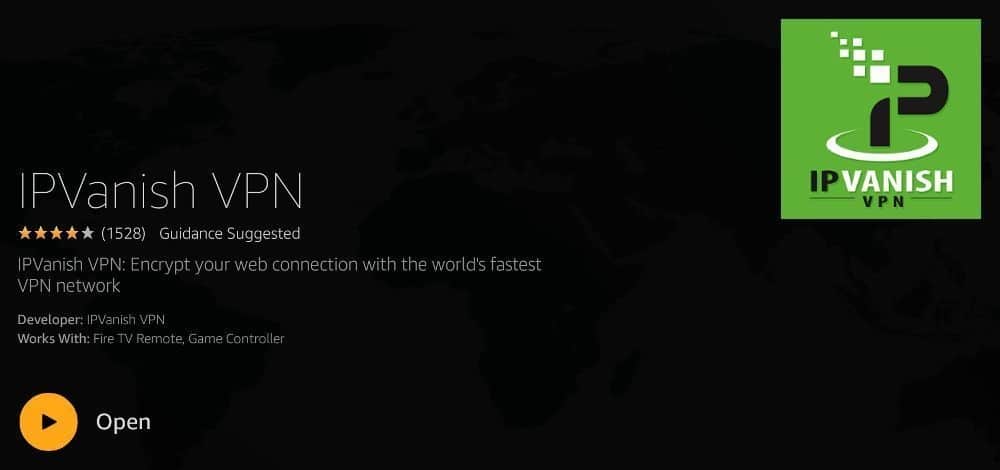
IPVanishは、最高の万能VPNの1つです。市場。プライバシーに重点を置いているため、すべてのユーザーにとって理想的です。また、軽量でインストールが簡単なアプリは、FiresticksやFire TVなどの多数のデバイスで完全に機能します。 IPVanishは、60か国に1,100以上のサーバーの高速ネットワークを展開し、匿名性の強固な基盤のために幅広いIPアドレスを提供しています。接続はDNSリーク保護と自動キルスイッチで保護されます。また、トラフィックのログなしポリシーと256ビットAES暗号化により、データが何であれ安全に保たれます。
IPVanishはFireに直接インストールできますAmazonアプリストアのTVとFire Stick。そこから入手するか、上記の割引リンクを使用してサインアップしたら、IPVanishアカウントのインストールリンクをクリックします。いずれにせよ、それはあなたをオンラインで安全に保つための完璧なVPNソリューションです!
IPVanishは7日間の返金保証を提供しますつまり、1週間でリスクなしでテストできます。中毒性のヒントの読者は、ここでIPVanishの年間プランで60%を大幅に節約できることに注意してください。
PCからFire Stickにストリーミングするには何が必要ですか?
![]()

AmazonのFire TVデバイスにより、簡単にテレビを有能で接続されたメディアストリーミングセンターに変身させます。 iPhoneからFire Stickへのストリーミングは、このシンプルなセットアップで可能な強力な機能の1つにすぎません。ただし、パーティーを開始する前に、最小要件を満たしていることを確認する必要があります。
ストリーミングvsミラーリングvsキャスト
ミラーリングは、送信する簡単なプロセスですあるデバイスの画面のコンテンツと別のデバイスの画面のコンテンツ。本質的に新しいハードウェア上に鏡像を作成します。キャストは単にミラーリングの別の言葉ですが、通常はChromecastやMiracastなどの特定のデバイス専用です。
ストリーミングはミラーリングとは少し異なります。 あるデバイスから別のデバイスにキャストすると、標準速度のコンテンツがワイヤレスで送信されます。一方、ビデオは毎秒数十フレームで実行され、高品質のオーディオを伝送します。あるデバイスから別のデバイスへのストリーミングは、単に画面をミラーリングするよりもはるかに集中的なプロセスです。多くのユーザーは、キャストしようとするとビデオの再生が途切れることがあります。
以下で説明するアプリとメソッドは、特にストリーミングに焦点を当てています。ただし、これらはすべて高品質の共有のために設計されているため、キャストやミラーリングにも使用できます。
信頼できるホームWi-Fiネットワーク
Fire TVとiPhoneの両方に接続する必要がありますストリーミングするために同じWi-Fiネットワーク。これらのソリューションはリモートでは機能しないため、他の都市の友人にインターネット経由で自宅のテレビにコンテンツを送信させることはできません。デバイスが同じネットワークを使用していることを確認し、問題がまったくないことを確認します。
iOSのバージョンとデバイス
市場には多くのiOSデバイスがありますが、iPad、iPhone、iPod Touch、iPad Air、iPad Miniを含みます。ほとんどのキャストアプリを使用するには、iOS 9以降が必要です。これは、大多数のユーザーにとって問題にはなりません。ただし、古いデバイスを使用している場合は、iPhoneからFire Stickにストリーミングするのが困難または不可能になる場合があります。
2つのアプリが必要です
以下のすべてのキャスティングソリューションには以下が必要です。2つのアプリ:1つはiPhoneまたはiPad、もう1つはFire TVにあります。これは、デフォルトでは、デバイスが異なるエンコードを使用してビデオをワイヤレスで送信するためです。それらを連携させるには、ストリーミングを開始する前に両方のデバイスにソフトウェアをインストールする必要があります。
iPhoneからFire TVにストリーミングする方法
デバイスを収集したら、次はインストールを開始します!以下のソフトウェアの提案により、iPhoneからFire Stickに簡単にストリーミングできます。ニーズと予算に合ったものを選択し、両方のデバイスにインストールして、ショーをお楽しみください。
Fire TV向けビデオ&TVキャスト
![]()
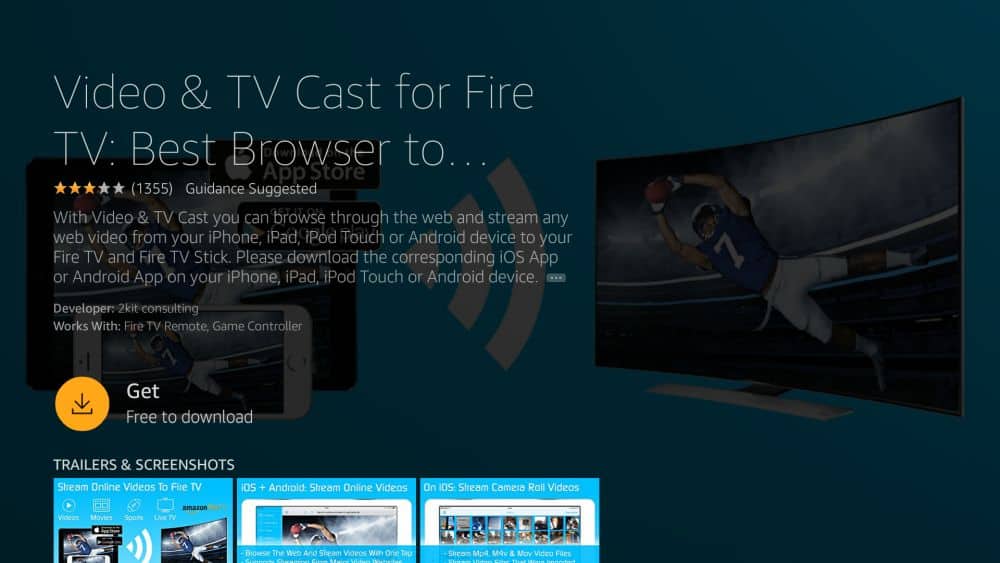
2kitの無料アプリはストリーミングを続け、できるだけ簡単にキャストできます。 iPhoneとFire TVの両方にインストールすると、Video&TV Castを使用して、iOSデバイスのコンテンツをテレビに直接ストリーミングできます。ビデオを観たり、スポーツの生中継をチェックしたり、音楽や写真をテレビに送信したり、その他さまざまなことができます。このアプリは無料で使用できますが、いくつかの便利な追加機能を備えた1回限りのアプリ内購入として利用できるプレミアムエディションを提供しています。
まず、iOS用のVideo&TV Castをダウンロードして、最初にiPhoneでセットアップしてください。次に、Fire TVをオンにして、Amazonからアプリをインストールします。アプリストアの検索機能または上記のリンクを使用して、Fireデバイスに直接送信できます。両方のアプリをオンにして接続したら、iPhoneでストリーミングするコンテンツを選択するだけで、あとはVideo&TV Castが処理します。
iWebTV
![]()
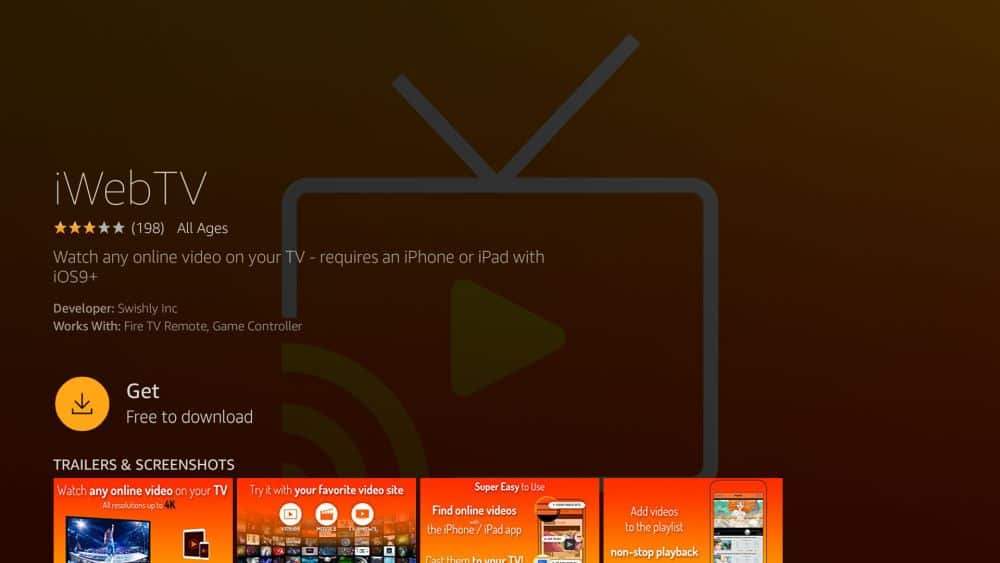
iWebTVは、ハイエンドのストリーミングとiOSおよびFire TVのすべてのニーズに対応するミラーリングソリューション。このアプリは、720p、1080p、さらには4Kムービーを含むHD品質のビデオストリーミングを提供します。一部のキャストアプリのようなmp4だけでなく、非常に多様なビデオ形式をサポートし、再生を中断することなくキューに新しいコンテンツを追加することもできます。ストリーミングはアプリをインストールしてプレイを開始するだけでなく、iPhoneのコンテンツを大騒ぎせずにテレビで視聴しようとする人にとっても優れたソリューションです。
iWebTVを使用するには、アプリをダウンロードすることから始めますiPhone。 iOS 9以降を実行していることを確認します。これは、デバイスが比較的新しく最新のものである場合に当てはまります。次に、デバイスで直接検索するか、上記のリンクから送信して、Fire TV用のiWebTVアプリを取得します。両方のアプリが接続されたら、iOSバージョンを開き、ストリーミングする動画を選択します。
iWebTVは両方のデバイスで無料で使用できますが、一部のコンテンツを隠すバナー広告になります。 1回限りのアプリ内購入でこれを削除できます。または、iWebTV PROにアップグレードしていくつかの追加機能と広告なしのストリーミングエクスペリエンスを得ることができます。
Fire TV用AllConnect
![]()
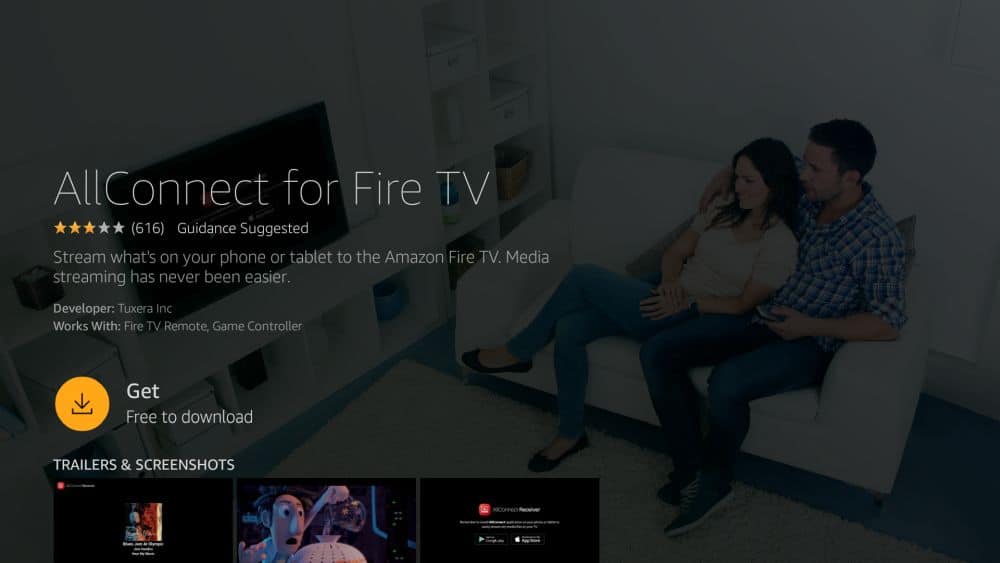
シンプルだが機能的なミラーリングアプリTuxeraは、iPhoneからFire TVにコンテンツをストリーミングするという、まさに必要なことを行います。これを使用して、YouTubeやVimeoなどのビデオチャンネルを閲覧し、数回タップするだけでテレビに送信できます。また、FLACおよびmp3音楽ファイルをストリーミングし、それを使用してPlexまたはKodiコンテンツをキャストしたり、さらにコンテンツを閲覧しながらバックグラウンドでファイルを再生したりすることもできます。面倒もトリックもありません。あるデバイスから別のデバイスに簡単にストリーミングできます。
AllConnectを使用するには、まずダウンロードしてインストールしますiOS用アプリ。無料で使用できますが、いくつかの広告と接続できるデバイスの数に制限があり、どちらも1回のアプリ内購入で削除できます。次に、リンクをクリックするか、デバイスのアプリストアで検索して、Fire TV用AllConnectアプリをインストールします。ソフトウェアが両方のシステムに接続されたら、iOSにコンテンツを追加してストリーミングを開始します。
AirBeamTVミラーリングレシーバー
![]()
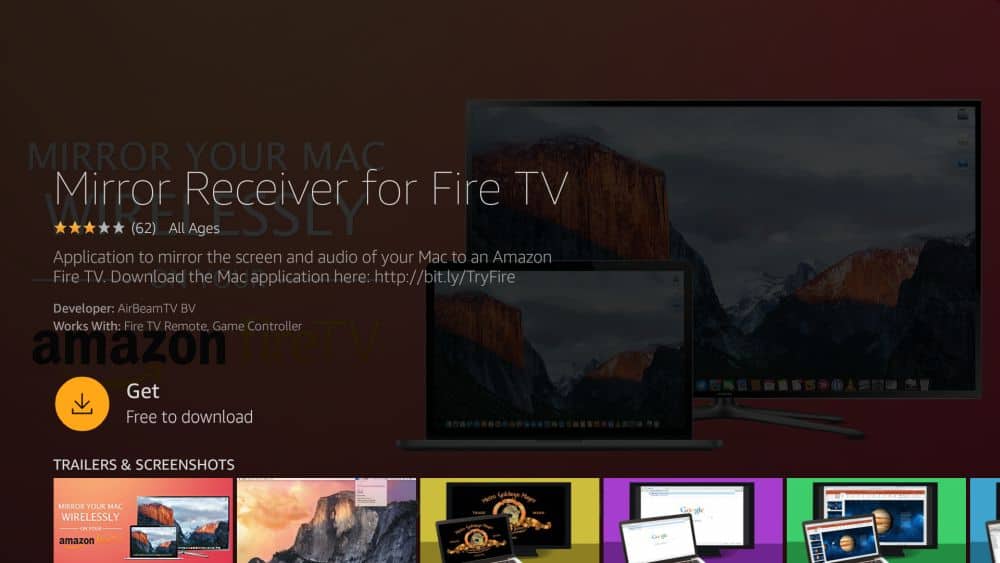
AirBeamTVのMirroring Receiverアプリは、市場でのiOSキャストオプションの改善。すぐに使用できるすべてのiPhoneおよびiPadデバイスで動作し、Mac PCとの互換性もあります。 Mirroring Receiverは、ケーブルや追加のハードウェアを必要とせずに、ビデオから音楽、スクリーンショット、写真などに至るまですべてをストリーミングします。完全版のアプリを購入して使用する必要がありますが、それ以外には、Fire StickへのiPhoneストリーミングを完全に機能させることはできません。
キャストアプリを起動して実行するには、まずFireTVにAirBeamTVミラーリングレシーバーをインストールします。そのリンクを使用してデバイスに送信するか、単にアプリストアで検索します。次に、iPhoneまたはiPadにAmazon Fire TV用ミラーを購入してインストールします。両方のアプリが実行され、接続されている場合、iOSまたはMacデバイスからFire TVにコンテンツをシームレスに送信できます。
Reflector 2 – AirPlayレシーバー
![]()
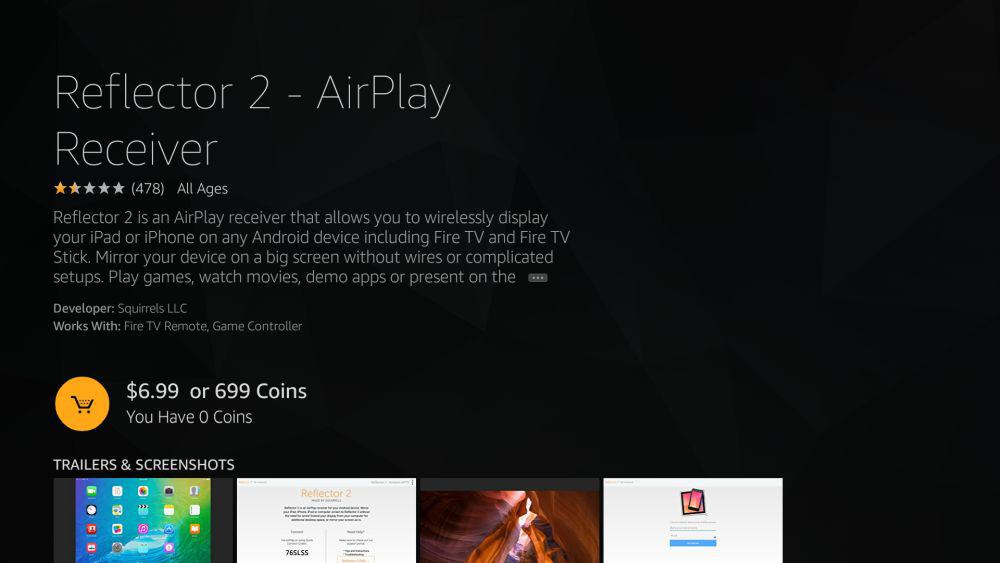
なぜサードパーティのソリューションに悩むのかiOS AirPlay機能自体を使用できますか? Reflector 2はAppleのテクノロジーを最大限に活用して、iPhoneやiPadの画面をFire TVやFire StickなどのAndroidデバイスにキャストしてストリーミングできるようにします。使用方法は、アプリをインストールしてAirPlayをオンにしてから、テレビに表示するオーディオ、ビデオ、または視覚画像を選択するだけです。それでおしまい!
Reflector 2にはかなり高い価格が付いていますタグ、残念ながら、それはそれが広告することを行い、ビデオ品質を驚くほど高く保ちます。使用するには、まずFire TV用のアプリをダウンロードしてください。前のリンクを使用してデバイスに送信するか、デバイスのアプリストアで手動で検索します。インストールして、Fire TVを受信機として設定します。次に、iOSデバイスをつかんで、AirPlayインターフェイスを開きます。レシーバーのリストからFire TVを選択し、キャストして楽しむコンテンツを選択します。
エアレシーバー
![]()
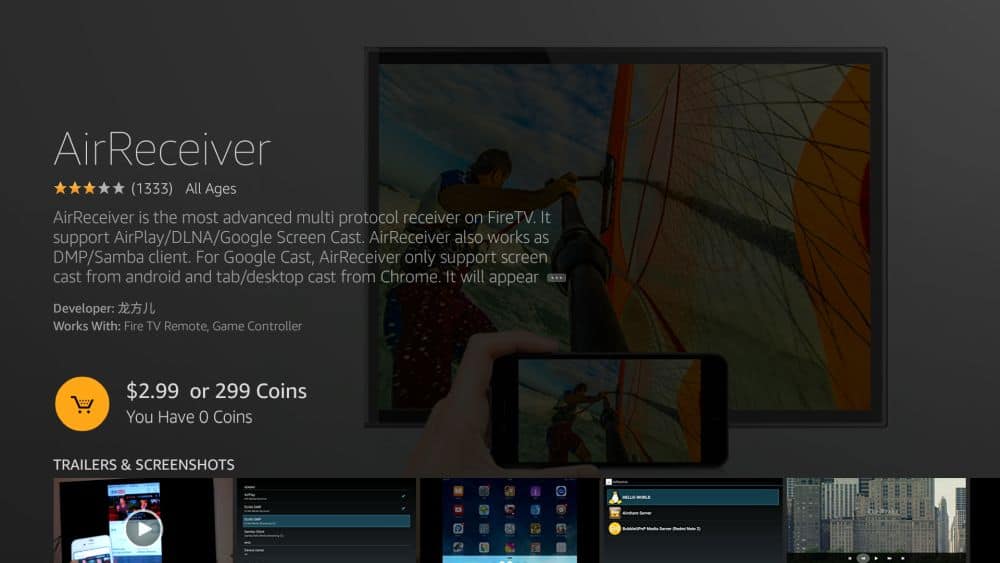
このフル機能のアプリはすべてのキャスティングソリューションを使用するのは困難ですが、豊富な機能を備えています。 AirReceiverを使用すると、iOSデバイスから音楽とビデオの両方のコンテンツを驚くほど高品質でストリーミングおよびミラーリングできます。 YouTubeコンテンツをテレビに送信したり、NASサーバーからメディアを取り出したり、バックグラウンドでアプリを実行したりして、さらにコンテンツを編集してキューに入れたりします。このアプリには小さな値札が付いていますが、自由に使える膨大な数の機能のために価値があります。
AirReceiverを使用するには、アプリをダウンロードすることから始めますAmazonのアプリストアから。それを実行し、Fire TVをアクティブなレシーバーとして設定します。次に、iOSデバイスを入手してAirPlayをオンにします。 Fire TVをターゲットとして選択し、ミラーリングするコンテンツを選択します。
VPNを使用したストリーミング
VPN自体では、ミラーリングやストリーミングができませんiPhoneからFire Stickへ。ただし、バックグラウンドで実行できない理由はまったくありません。実際、どのようなデータがデバイスを離れるのか分からないので、それを行うのは賢明な考えです。以下のガイドを使用して、デバイスからデバイスにストリーミングする前に個人情報を保護してください。
開始するには、最初にWebブラウザを開きますMacまたはWindows PCから、VPNアカウントにサインインします。内部のリンクを使用して、アプリをFirestickとiPhoneに送信します。ほとんどのVPNには、使用するアプリストアリンクがあります。そうでない場合は、指示に従ってVPNを両方のハードウェアに追加します。
デバイスにVPNをインストールして起動し、VPN資格情報を使用してサインインします。ほとんどのアプリは、起動するとすぐに自動的に高速サーバーに接続します。これは私たちのニーズに最適です。
上記の手順を完了したら、次の手順を実行します前のセクションのストリーミング手順。 VPNはごくわずかでも接続に干渉してはならず、安全で安全なストリーミング体験を提供します。
結論
ファイヤースティックがあれば、退屈することはありません再び。すべての映画、テレビ番組、アプリ、ゲームがデフォルトで利用可能になっているため、自由にエンターテイメントを楽しめます。それをiPhoneからのストリーミングとキャストと組み合わせると、家を出る理由はほとんどありません。
映画やテレビ番組を見て、ストリーミングを開始したいですか?以下のコメントであなたのストーリーを共有してください!

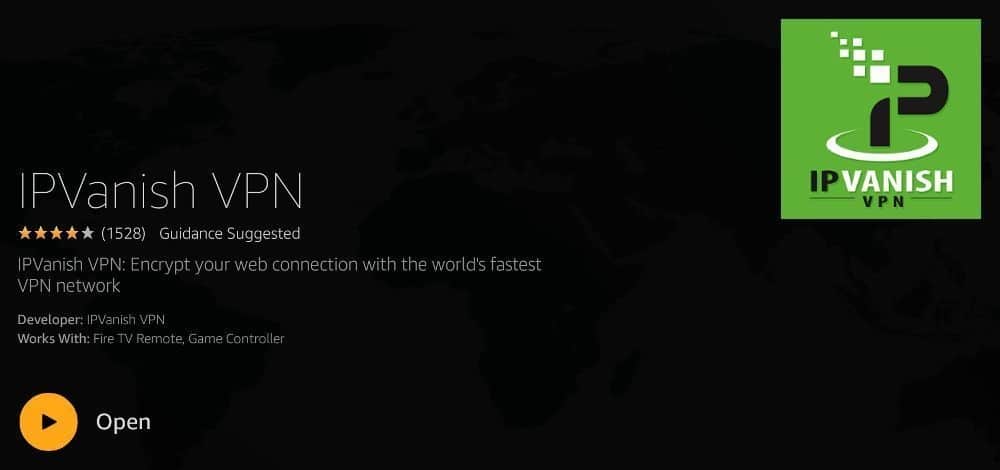


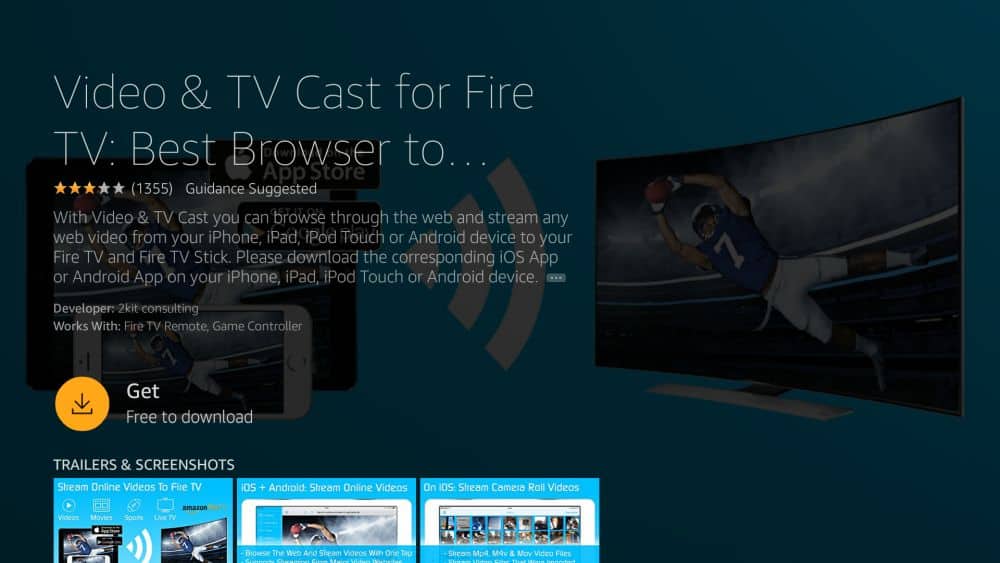
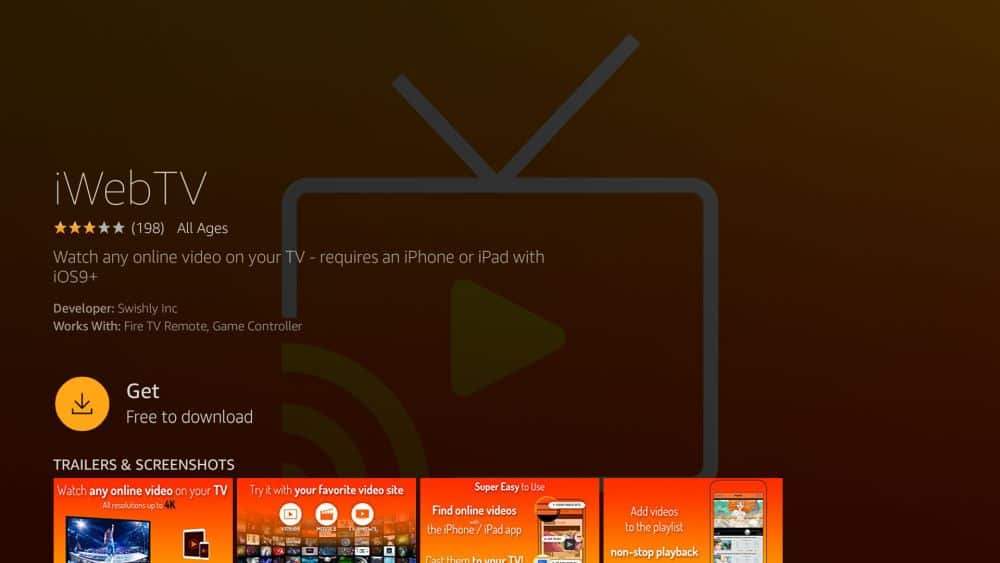
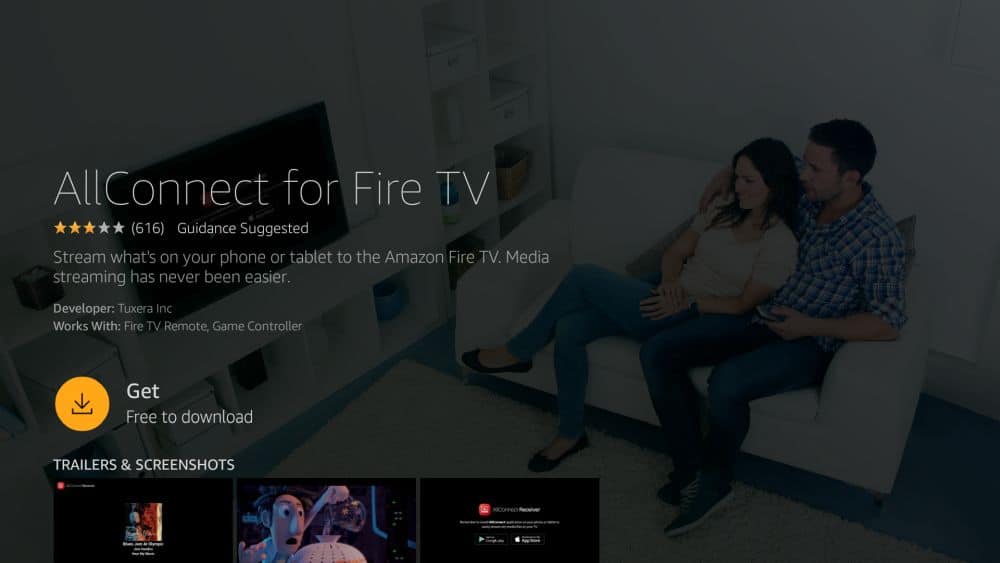
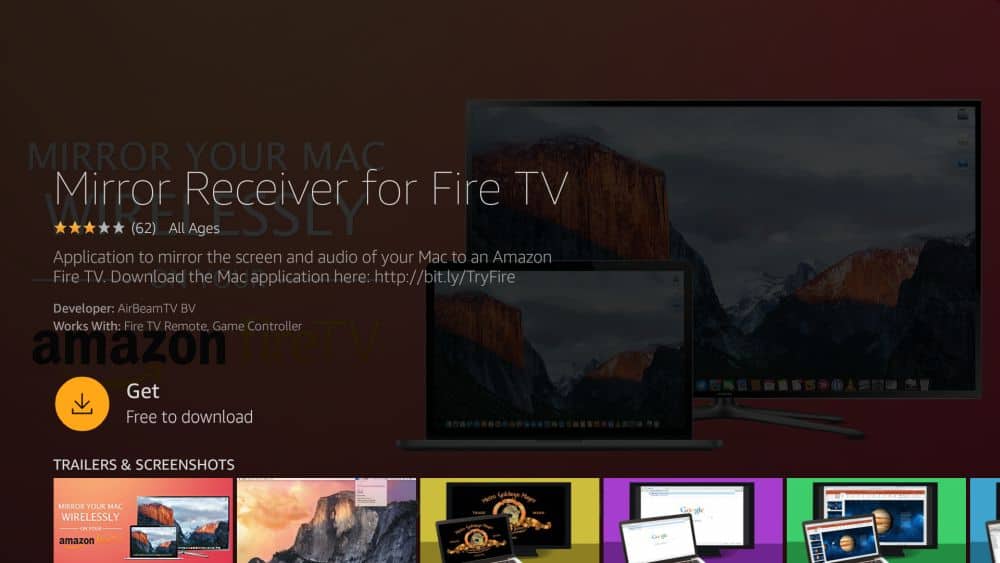
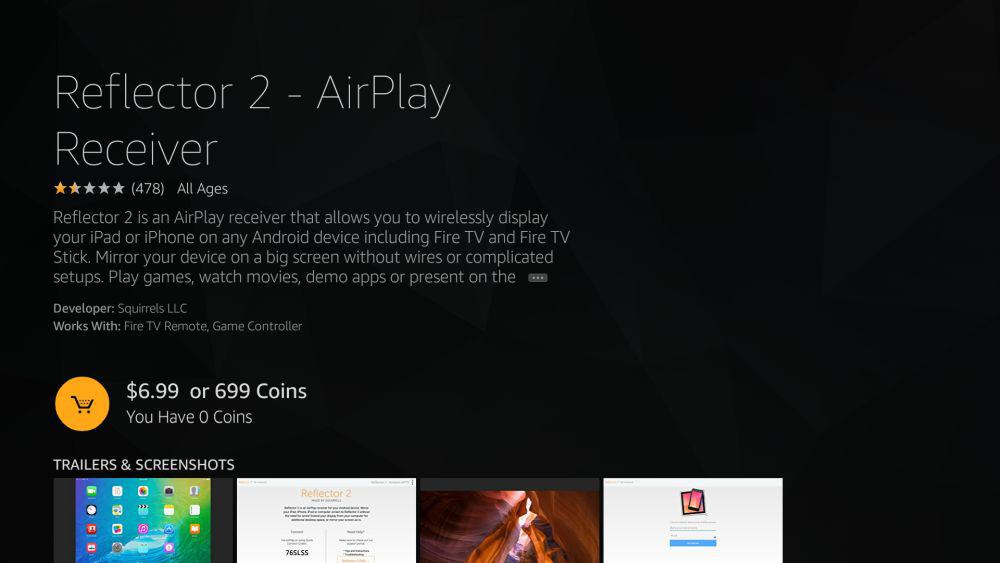
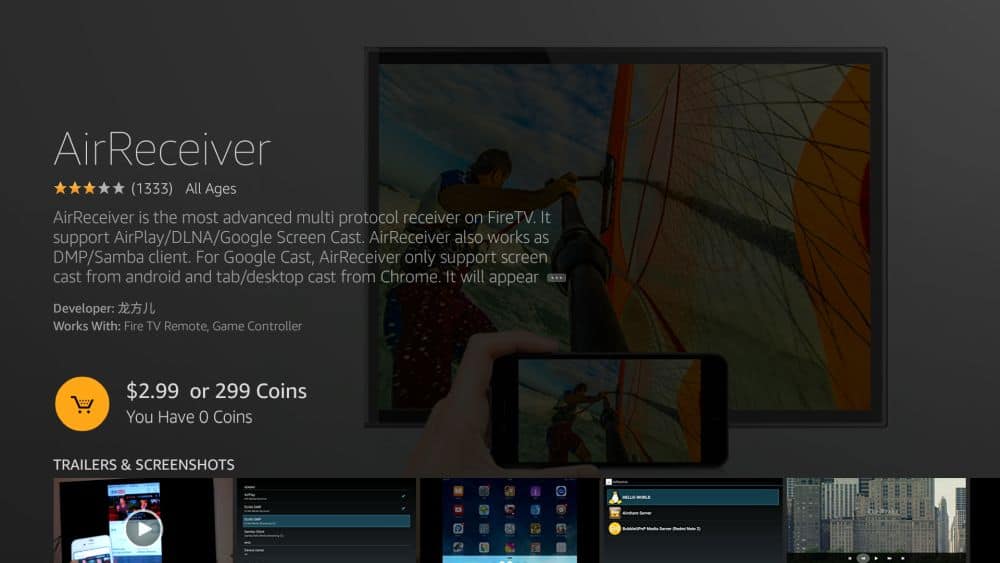












コメント